使用balenaEtcher烧录Linux镜像
1、准备好要烧录的img,可以在香蕉派的wiki(Banana Pi BPI-M4 Berry | BananaPi Docs
2、下载并安装,后续要使用的软件:balenaEtcher(https://etcher.balena.io/)和SDFormatter(https://www.sdcard.org/downloads/formatter/)
3、首先需要把sd卡进行格式化。将读卡器插入电脑,打开SDFormatter。
选择需要格式化的sd卡(这里我需要格式化的SD卡是G盘),点击格式化。
会有两次弹窗提示,点击“确定”。

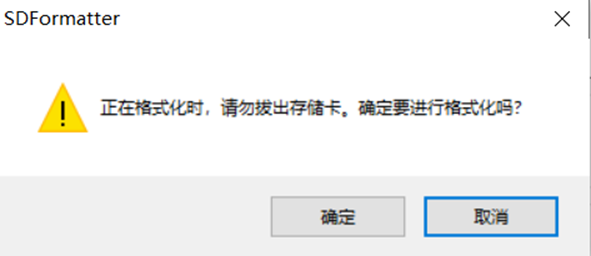
4、格式化完成sd卡后,我们打开balenaEtcher软件来进行烧录img。
点击“Flash from file”选择要烧录的img(这里选择我们要烧录的ubuntu镜像)
然后点击"Select target"选择要烧录到哪个磁盘。

如果软件自动给你选择了一个磁盘,但是不是你想烧录的。请点击"Change",然后重新选择你要烧录的磁盘。

点击开始烧录,等待片刻。(进度条为蓝色时,是在解压。进度条为紫色时,是在进行烧录。进度条为绿色时,是烧录结束软件在验证;如果你不想在此步骤等待,可以点击"cancel"。)
5、烧录结束,关闭软件,弹出读卡器,将sd卡取出。
使用Win32Diskimager烧录Linux镜像
和使用balenaEtcher烧录同样的步骤,但相比balenaEtcher体验会更差,软件识别不了压缩包,所以镜像需要提前解压好。
1、准备好要烧录的img,可以在香蕉派的wiki(Banana Pi BPI-M4 Berry | BananaPi Docs
2、下载安装好软件:Win32Diskimager(https://win32diskimager.org)和SDFormatter(https://www.sdcard.org/downloads/formatter/)
3、首先需要把sd卡进行格式化。将读卡器插入电脑,打开SDFormatter。
选择需要格式化的sd卡(这里我需要格式化的SD卡是G盘),点击格式化。
会有两次弹窗提示,点击“确定”。

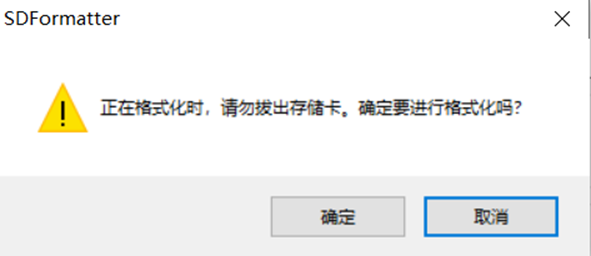
4、接下来我们开始烧录镜像到sd卡。打开Win32Diskimager,点击1号标记框的图标,选择要烧录的img
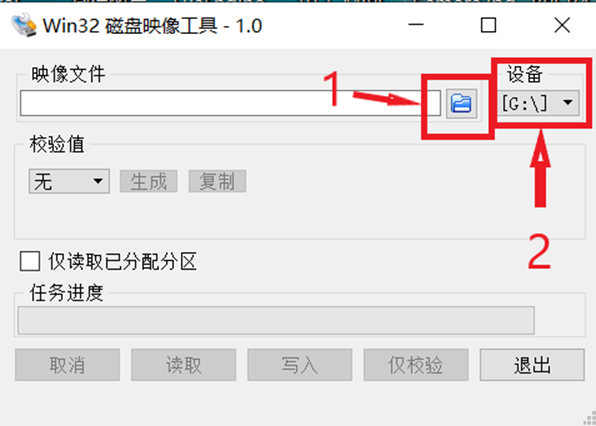
然后点击2号标记框中的下三角箭头,选择你要烧录的磁盘(这里我要烧录的sd卡是G盘)
点击写入,会有弹窗提示,选择"Yes"
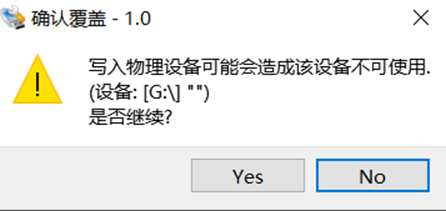
开始烧录,耐心等待片刻。
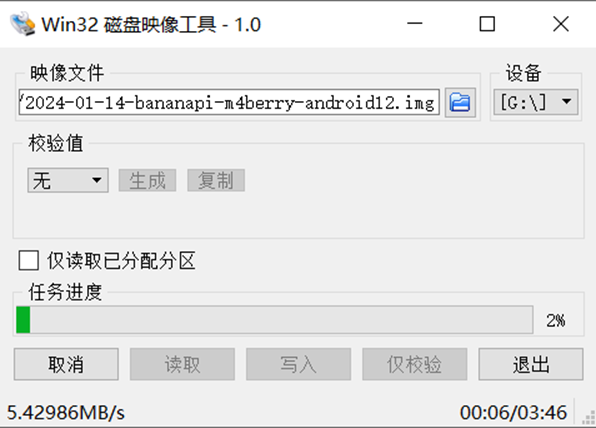
5、烧录结束,点击右下角的"退出",关闭软件。弹出读卡器,将sd卡取出。
将Linux镜像烧录到eMMC
1、首先需要准备好:一块M4Berry,一张烧录好镜像的sd卡,5V2A的电源适配器,TTL线(串口线),网线(如果你使用的是minimal镜像,那么你需要准备;desktop镜像可以不需要)。
2、将sd卡插入M4Berry,连接好网线,
串口线接到板子上(具体接法可以参考这里:连接调试M4Berry)
给板子供电(供电方法可以参考这里:供电)
3、打开mobaxterm(使用方法参考这里:连接调试M4Berry)准备将镜像烧录到eMMC中。
输入账号"pi",密码"bananapi"后成功进入系统,执行命令
sudo bananapi-config
minimal版本镜像默认没有安装bananapi-config命令,可以参考下面命令安装
wget https://banana-pi.org/bananapi-config_1.0.0_all.deb
sudo apt install iperf3 expect pv unzip build-essential html2text html2text software-properties-common
sudo dpkg -i /your-path/bananapi-config_1.0.0_all.deb
sudo bananapi-config
选择"Sysytem"
选择"Install"
选择"Boot from eMMC - system on eMMC"
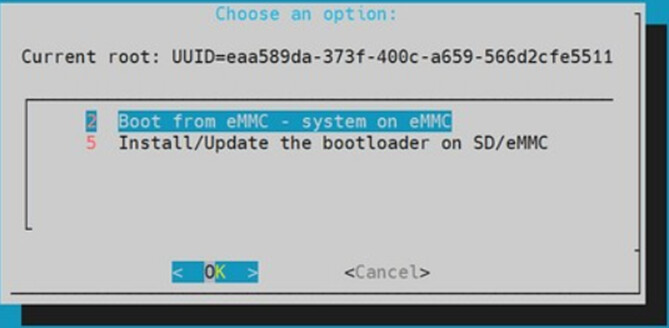
选择"Yes"
选择"ext4"
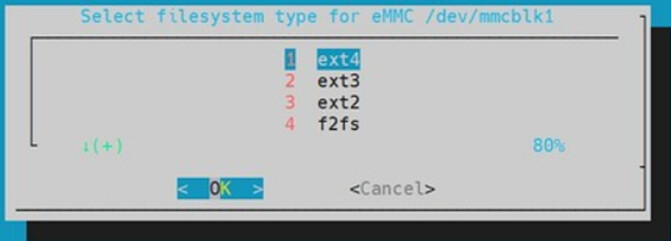
烧录结束,选择"Power off"
4、断开电源,取出sd卡。重新上电,即可从emmc启动。
烧写Android镜像到eMMC
1、准备好要烧录的img,可以在香蕉派的wiki(Banana Pi BPI-M4 Berry | BananaPi Docs
下载软件PhoenixSuit(PhoenixSuit - Download)
type-c数据线,和一块M4Berry
2、打开PhoenixSuit进行烧录镜像。首先,点击一键刷机。
点击“浏览”,选择要烧录的安卓镜像。
按住板子上的SW2按键,同时使用type-c线连接电脑和板子。
此时,软件会有弹窗提示“是否强制格式化”,选择“是”。
等待烧录完成,断开type-c线。(有时软件会提示失败,其实已经烧录成功)

上电,即可从eMMC启动安卓镜像







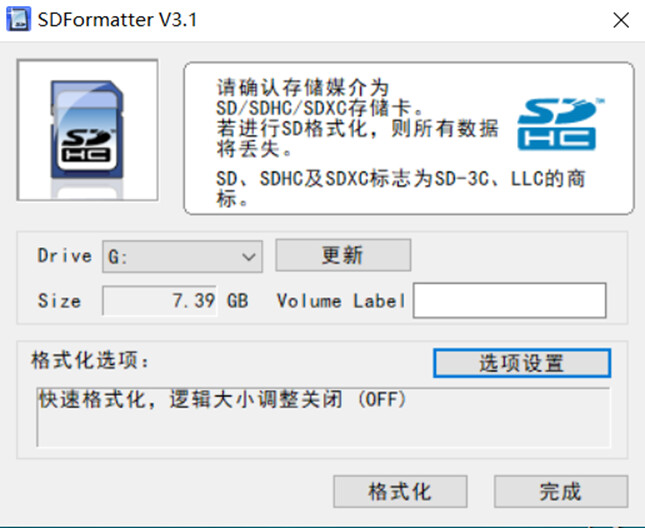
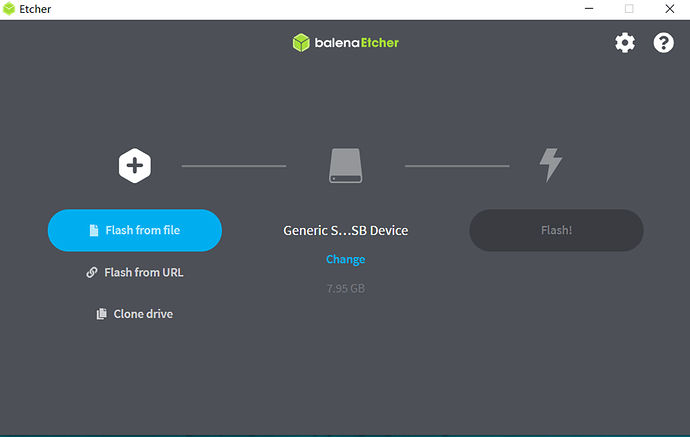


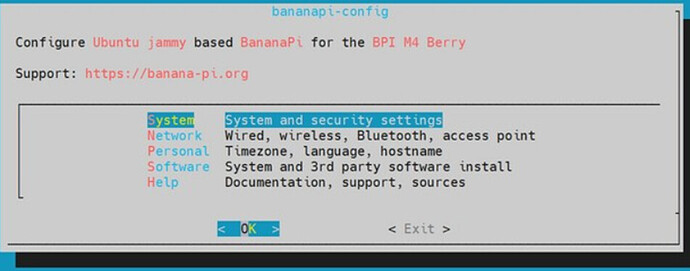

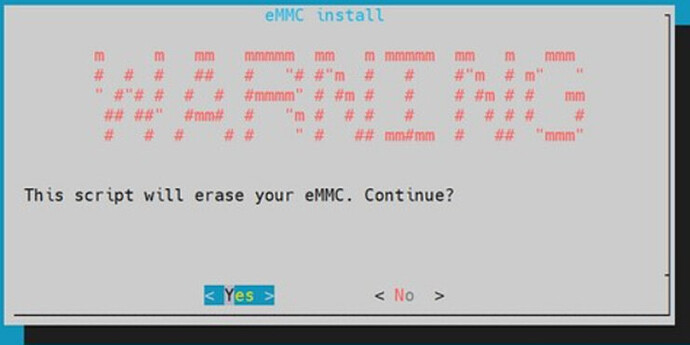

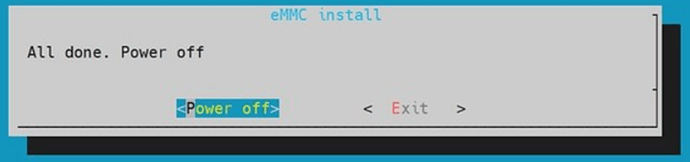
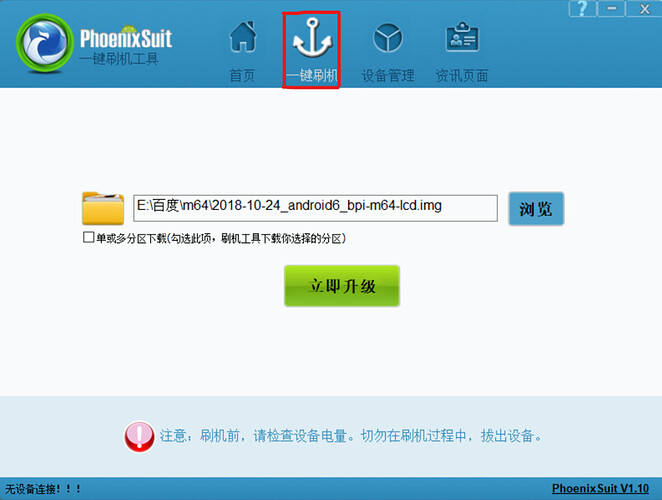


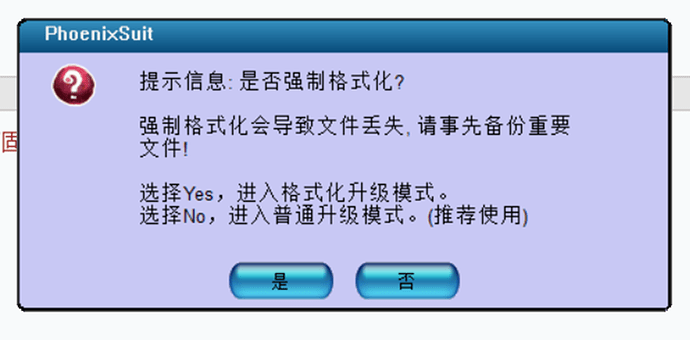














 372
372











 被折叠的 条评论
为什么被折叠?
被折叠的 条评论
为什么被折叠?








